在word文档中,如果我们内容的行距太高的话会导致两行内容间隔太远,行距太低的话会导致两行内容间隔太近,因此一个合适的行距对我们文档的排版是非常重要的。那么我们如何才能够批量对多个word文档中的行间距进行调整呢?
如果我们word文档中不同行之间的间距太高或者太低都不太合适,会影响我们内容的排版。因此我们通常会将行间距调整到一个比较合理的数值,让内容看起来更加的整洁。
单个word文档调整行间距,我们只需要全选内容,然后再进行行间距调整就可以了。但是如果是多个文档,那我们难道一个个的打开每一个word文档在进行行间距调整吗?今天就给大家介绍一种非常高效的方法,批量调整多个word文档的行间距。
效果预览
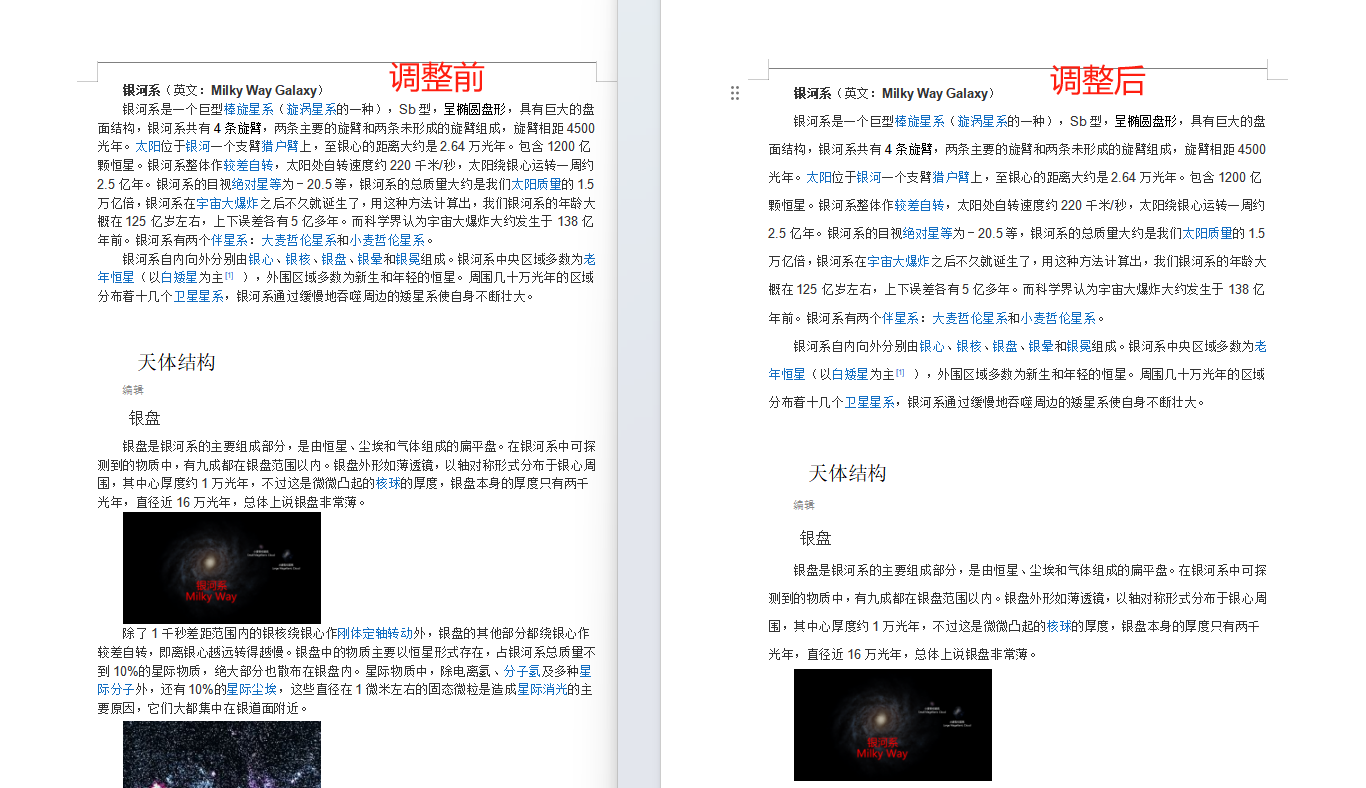
从上图我们可以看出,调整前每行之间的距离都是非常紧凑的,阅读起来比较费力,调整后行距都变成了1.5倍,这样子我们阅读起来就更加的轻松了。
操作步骤
1、打开「鹰迅批量处理工具箱」,左侧选择「Word 工具」,右侧在内容样式分类中选择「设置 Word 内容样式」的功能。
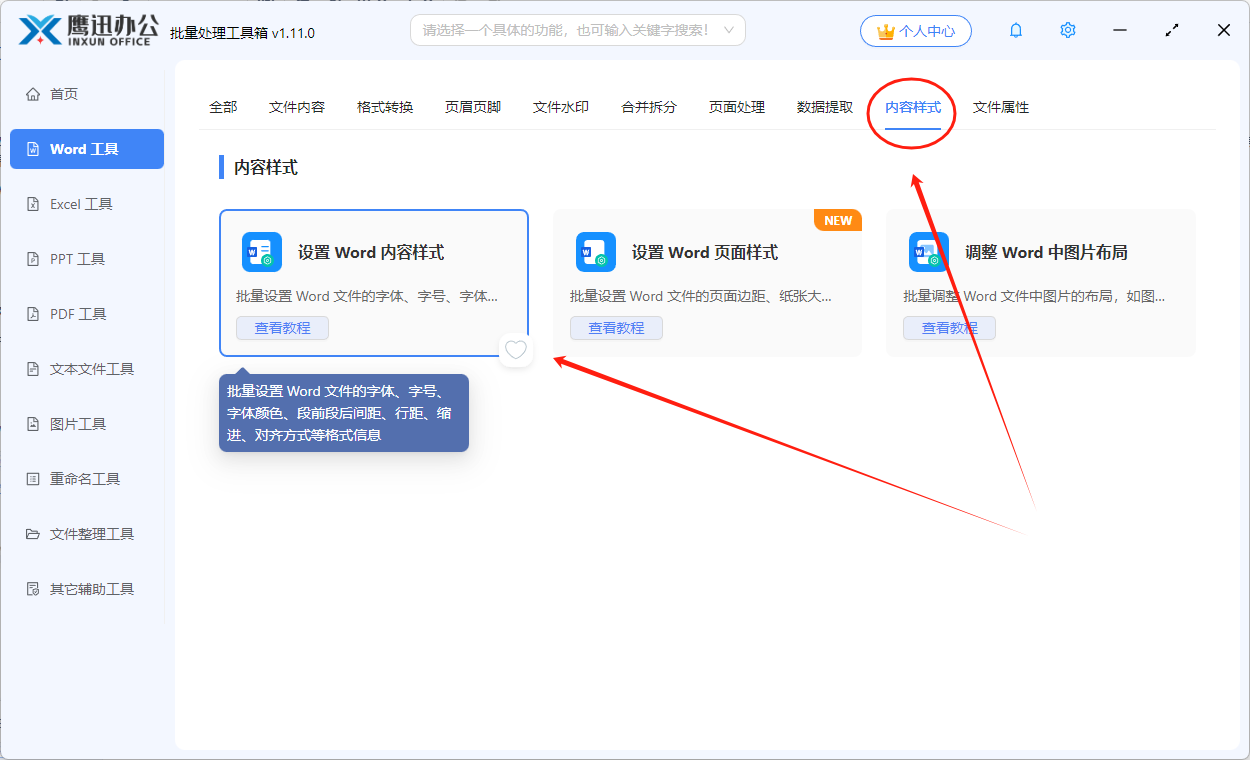
2、我们可以一次性将多个需要进行行距调整的word文档选择进来。
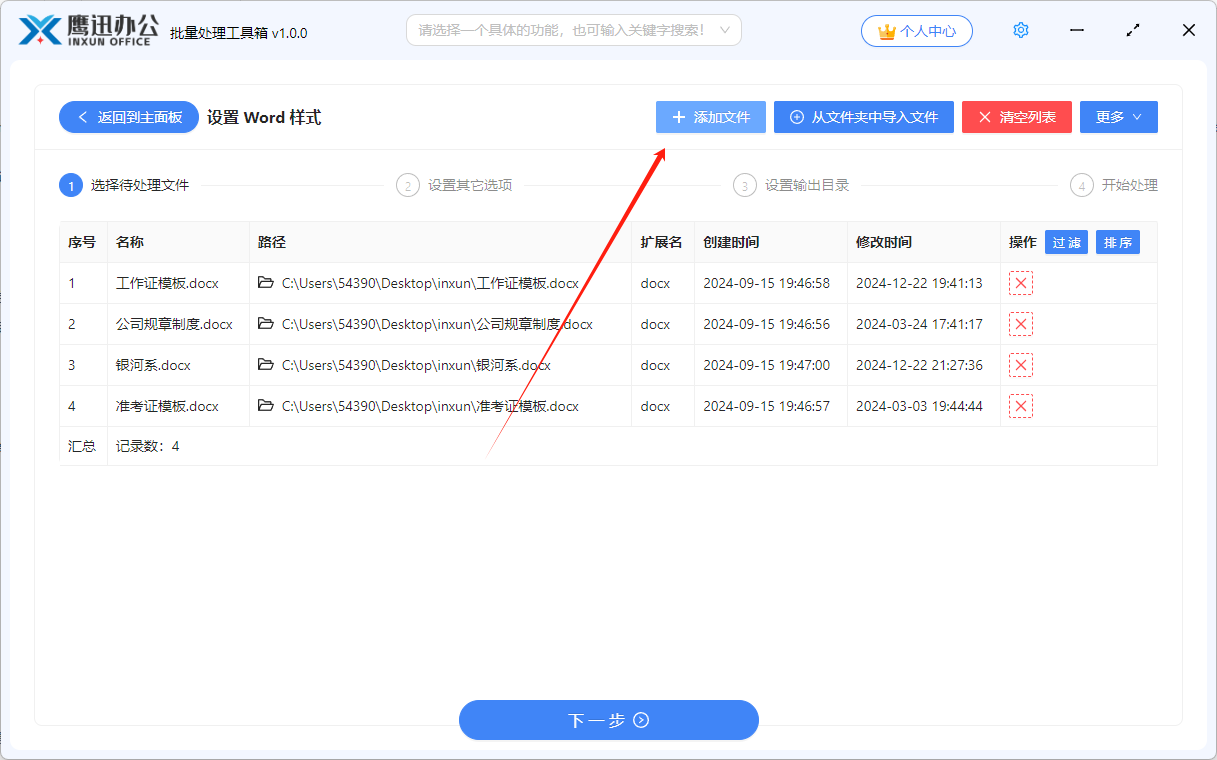
3、设置样式信息。
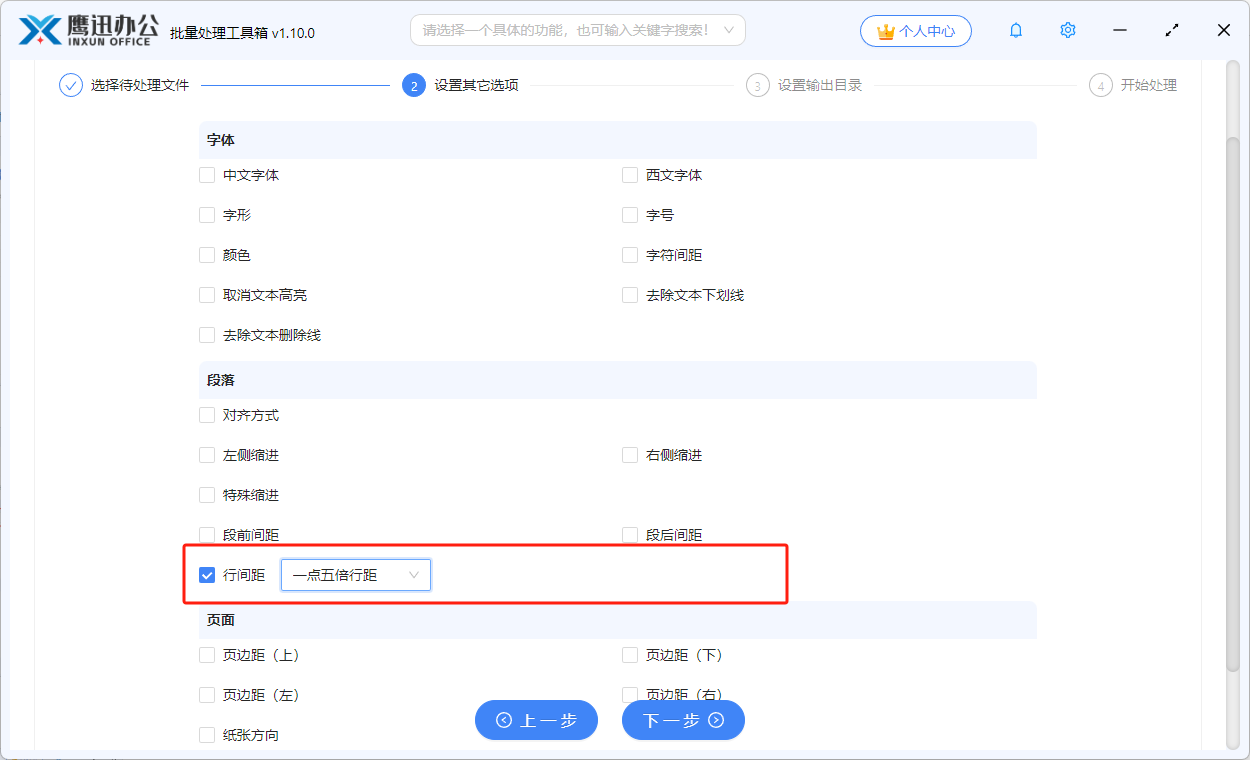
我们可以按照上图进行行间距的调整,比如调整为1.5倍,两倍或者多倍都可以。除了可以调整行间距,我们还可以调整段前的距离以及段后的距离。
4、设置输出目录。
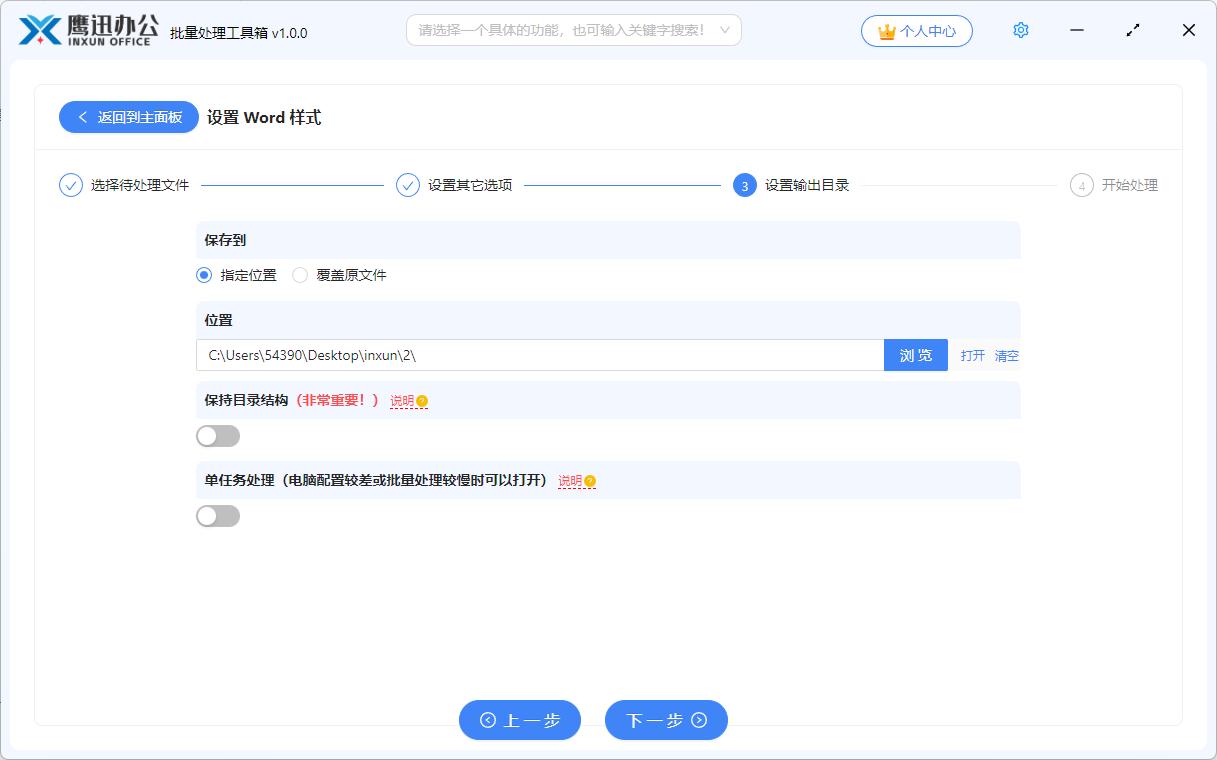
5、处理完成。
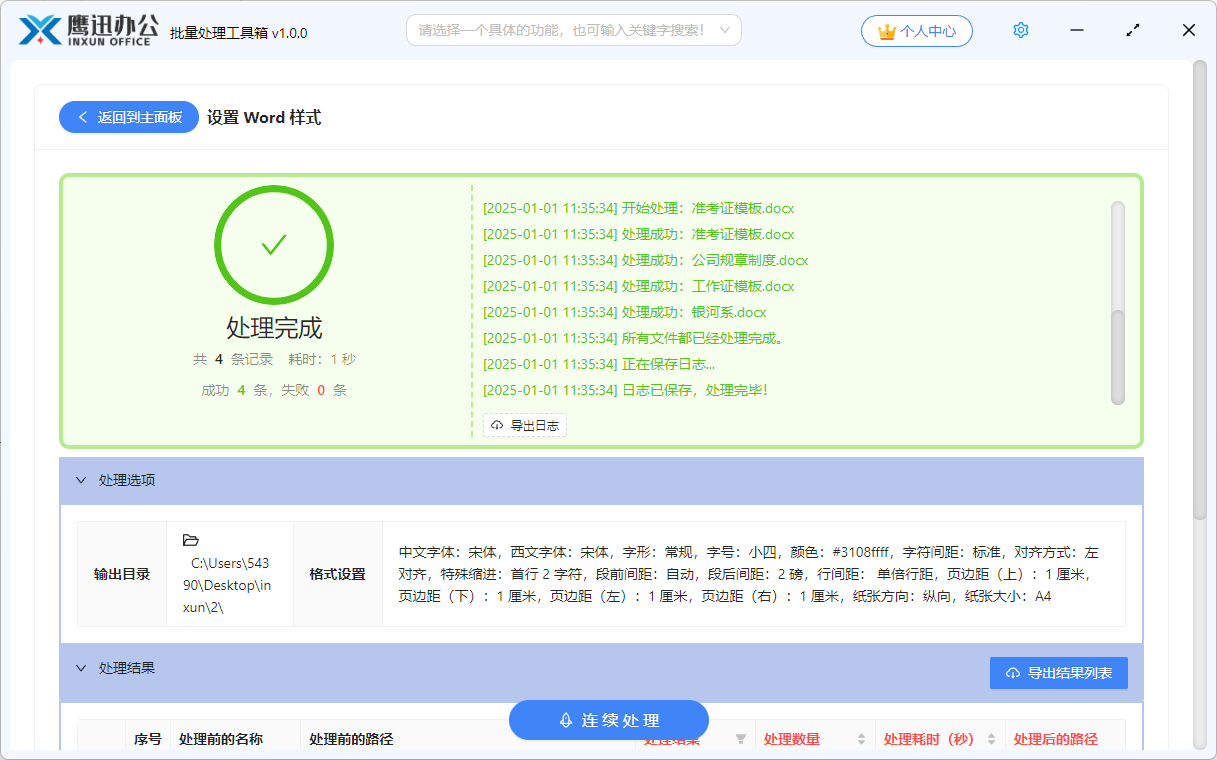
等待一会儿之后,软件就处理完成了,我们选择多个word文档的行间距就按照我们设置的进行调整了。我们也可以打开处理后的文档,检查一下调整后的效果符不符合我们的预期。
这种方式来调整word文档的行间距可以实现批量操作。一个word文档跟1000个word文档调整的方式都是一模一样的,并不会因为我们文件数量增加而导致工作量的增长。大家日后如果需要批量调整多个word文档的行间距,就来试试这个简单的方法吧。
